远程监控软件安装设置教程
深圳方络远程监控系统安装及设置说明书

3> 远程访问设置
如果你的局域网连接了因特网,使用了宽带网关/宽带加路由器,你可以通过因特网访问网络视/音频产品. 网络产品的配置无需做更改,除非:
1 你想更改默认端口号(默认为80)
2 你想使用网络视/音频产品中的 DDNS (动态域名服务)功能
这个网络页面是管理员界面中的一部分
COMS频率设置:使用CMOS镜头时,设置其刷新频率(默认为缺省)
<2>RGB
选择是否启用RGB算法
<3>切黑边
设置切除画面周围黑边的尺寸
<4>转AVI
将AV格式的录像文件转换为AVI格式,可适应更多的多媒体播放器
3)录像回放
回放录像界面(只可以回放AV格式的录像文件)
为什么设置网络摄像机后,仍无法用浏览器连接查看网络摄像机?
因为你的电脑的IP地址与网络摄像机的IP地址不在同一个网段,如果网络摄像机的IP地址为
192.168.1.255,子网掩码为255.255.255.0。那么你的电脑的IP地址必须在192.168.1.0-192.168.1.254之间,子网掩码则为255.255.255.0
QCIF
PAL
720*576
720*288
352*288
176*144
NTSC
720*480
720*288
352*240
176*144
帧率:设置每秒钟播放的帧数
2>拍照
设置截屏的保存路径和文件名称
添加录像文件画面的时间标签
忘记网络摄像机的IP地址或者管理网页的密码?
用ARP及PING命令,重新配置网络摄像机的IP地址,回到出厂默认值后再重新设置管理员名称和密码。
监控远程指南
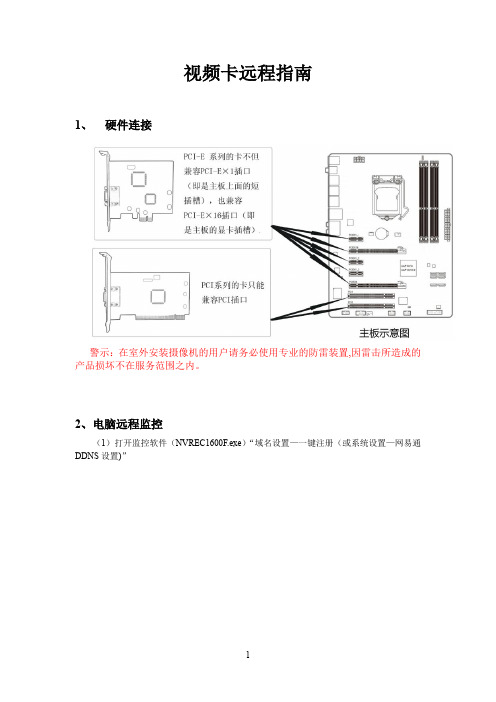
视频卡远程指南1、硬件连接警示:在室外安装摄像机的用户请务必使用专业的防雷装置,因雷击所造成的产品损坏不在服务范围之内。
2、电脑远程监控(1)打开监控软件(NVREC1600F.exe)“域名设置—一键注册(或系统设置—网易通DDNS设置)”(3)客户端软件设置方法1、打开客户端软件XNetPlay.exe2、在用户登录栏中,填入:用户名:admin,密码:admin。
3、登录后点击“本地设置”—右击空白地方—“新建服务器”(内网中使用请把‘服务器地址’改成服务端电脑的IP地址)。
如下图所示:3、手机远程监控2、服务器端设置(1)先把本机的IP地址取消自动获取,改成手动输入,如下图(下图所示的IP只是一个例子,具体设置应为用户自己局域网的IP):(2)打开监控软件在,在“系统设置”——“网络端口及语言设置”,把“HTTP端口号”改成8080以上的端口。
(3)路由器上设置端口映射:点击“虚拟服务器”,填入“第一步”中设定的IP地址和“第二步”中的设定HTTP端口号,然后勾上“启用”,点击“保存”退出(下图所示的设置介面只是一个例子,具体设置应要看用户路由器)。
注:没有路由器的用户省略端口映射设置注意:1、手机监控,第一要确定成功申请域名并在线,第二,要把Http端口在路由器里做映射;2、铁通、长城宽带用户不用在路由器上做端口映射,直接在手机监控软件件中选择“使用转发服务”;3、目前只有安卓、苹果手机支持手机转发服务,诺基亚手机暂不支持;4、目前只有NV900X,NV700X与NV580X的视频采集卡的最新版本软件支持转发服务;5、远程监控两端的电脑都要把电脑的Windows防火墙关了或解除对软件的阻止,否则远程会没图像;6、要使用手机监控的用户,要把监控软件中的HTTP端口号改成8080或以上的端口号;7、视频教程地址:/view/k_je4f80GoI/常见问题解答:1、打开监控软件后,画面没图像,全黑屏是怎么回事?答:一、请确保软件的驱动已安装成功;二、请更新电脑的显卡驱动。
图文说明监控软件远程设置
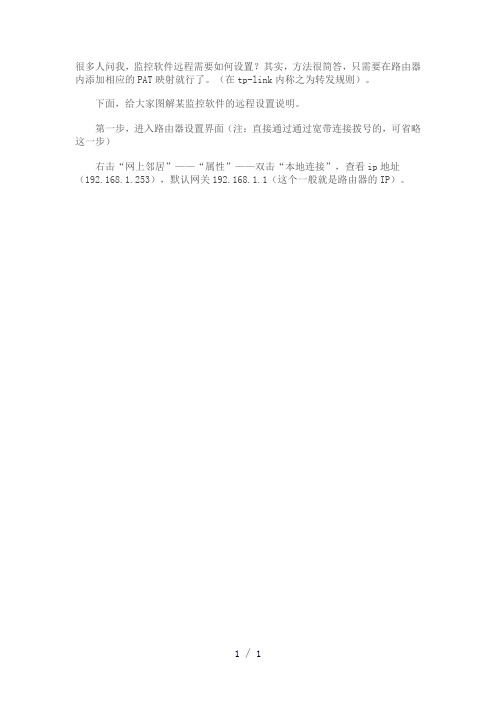
很多人问我,监控软件远程需要如何设置?其实,方法很简答,只需要在路由器内添加相应的PAT映射就行了。
(在tp-link内称之为转发规则)。
下面,给大家图解某监控软件的远程设置说明。
第一步,进入路由器设置界面(注:直接通过通过宽带连接拨号的,可省略这一步)右击“网上邻居”——“属性”——双击“本地连接”,查看ip地址(192.168.1.253),默认网关192.168.1.1(这个一般就是路由器的IP)。
因为路由器ip为192.168.1.1,所以我们可以进入http://192.168.1.1,来设置路由器的一些参数。
用户名密码默认是admin。
(部分路由器的稍有不同,可以参看路由器说明书)这里以tp-link为例,1.查看dns服务器第二步,先关闭系统防火墙。
右击“网上邻居”——“属性”——右击“本地连接”——“属性”——“高级”——“设置”——windows防火墙设置为“关闭”第三步,右击“网上邻居”——双击“本地连接”——“属性”——双击Internet协议(TCP/IP),(注:直接通过通过宽带连接拨号的,可省略这一步),修改如下:第四步,注册动态域名(本文注册的为3322域名),并创建动态域名第五步,进入监控软件设置界面,查看需要开启的端口,并将这些端口在路由器内映射第六步,下载并运行3322客户端运行客户端接下来是路由器上的端口映射,转发规则——虚拟服务器,添加新条目,服务端口是刚在监控软件内看到的86,9600,9601,9602,9603。
IP地址就是监控主机的内网IP。
转发规则——DMZ主机,启用DMZ主机,IP地址依然是监控主机的内网IP地址转发规则——UPnP设置,启用UPnPOK,设置到这里,已经可以通过:86访问了。
可是访问的时候遇到了问题。
将所有关于activex的都启用,重新打开网站,即可进入远程访问界面了(本资料素材和资料部分来自网络,仅供参考。
请预览后才下载,期待您的好评与关注!)。
消防远程监控系统安装与调试

消防远程监控系统安装与调试引言消防远程监控系统是一种可以对建筑物消防设施进行实时监控、报警的系统,通过远程监控,可以及时发现火灾隐患,及时采取相应措施,保障人员和财产的安全。
本文将介绍消防远程监控系统的安装与调试步骤,希望能对关注消防安全的读者有所帮助。
系统组成消防远程监控系统包括前端、传输网络、中心处理和显示等四个部分:1.前端:包括传感器、逻辑控制模块、执行器和监控终端等设备,负责采集与处理数据。
2.传输网络:包括有线和/或无线网络,负责将采集到的数据传输到中心处理系统。
3.中心处理:包括服务器、数据库、安全设备、应用程序和管理终端等设备,负责接收、处理、存储和分析数据。
4.显示:包括随时随地的监测终端、大屏幕及LED显示器等设备,负责显示实时的监控影像和数据。
系统安装前端安装1.确定安装场所:选择安装位置时,应根据消防特点和实际情况,选择合适位置,设置合理布局。
例如,应设置相对独立、不易受到撞击和破坏的位置。
2.安装传感器:按照设计方案,将传感器安装在预定的位置,并固定好,保证不易受到撞击和破坏。
3.安装逻辑控制模块:按照设计方案,将逻辑控制模块安装在预定的位置,并固定好。
并根据实际情况安装相应的传输设备,如网线、电源线和通讯线等。
4.安装执行器:按照设计方案,将执行器安装在预定的位置,并固定好。
并根据实际情况安装相应的传输设备,如网线、电源线和通讯线等。
5.安装监控终端:按照设计方案,将监控终端安装在预定的位置,并固定好。
并根据实际情况安装相应的传输设备,如网线、电源线和通讯线等。
传输网络安装1.确定网络拓扑结构:根据监控范围、传输距离、网络带宽和传输方式等多方面因素,确定网络拓扑结构,如星型、环型和总线型等。
2.布线:根据拓扑结构,规划传输网的布局,进行布线建设。
特别是对于无线传输方式,还需对信号强度和传输距离等进行合理规划。
中心处理安装1.确定中心处理设备:根据监测范围、数据量、数据安全和报警等要求,确定中心处理设备,如服务器、交换机、防火墙、数据库及应用程序等。
监控管理客户端用户手册

监控管理客户端用户手册欢迎使用监控管理客户端!本手册将为您提供关于如何使用本客户端的详细指导。
请在使用前仔细阅读本手册,并按照所述步骤操作。
1. 安装与启动1.1 下载监控管理客户端安装包,并双击运行。
1.2 按照安装向导的提示,选择安装路径并完成安装。
1.3 安装完成后,双击桌面图标或从开始菜单启动监控管理客户端。
1.4 输入用户名和密码,点击“登录”按钮进入客户端主界面。
2. 客户端主界面2.1 客户端主界面包含以下几个部分:•导航栏:提供快速访问各种功能模块的入口。
•数据展示区:展示监控数据,如实时视频、设备状态等。
•控制栏:提供对监控设备进行控制的功能,如开始/停止录像、切换摄像头等。
•状态栏:显示系统状态信息,如设备在线状态、网络状态等。
3. 视频监控3.1 在数据展示区,点击左侧导航栏的“视频监控”模块。
3.2 右侧控制栏将显示可用的摄像头设备列表。
点击摄像头名称,可切换至相应摄像头画面。
3.3 您可以点击画面对焦按钮对摄像头进行对焦操作,点击画面亮度调节按钮调整亮度。
3.4 您还可以点击录像按钮开始/停止录像,点击截图按钮进行截图。
4. 设备管理4.1 在数据展示区,点击左侧导航栏的“设备管理”模块。
4.2 右侧控制栏将显示系统中所有设备的列表。
点击设备名称,可查看设备详细信息。
4.3 您可以点击“启用”、“禁用”按钮对设备进行启用或禁用操作。
4.4 您还可以点击“修改”、“删除”按钮对设备进行修改或删除操作。
5. 系统设置5.1 在数据展示区,点击左侧导航栏的“系统设置”模块。
5.2 右侧控制栏提供以下设置选项:•系统参数:包括系统名称、时区、语言等。
•用户管理:添加、修改、删除用户,设置用户权限等。
•网络设置:配置网络参数,如IP地址、子网掩码等。
•存储设置:配置存储路径、录像保存时间等。
5.3 根据需求,对相应设置进行修改。
6. 帮助与支持6.1 在数据展示区,点击左侧导航栏的“帮助与支持”模块。
消防远程监控系统安装与调试

消防远程监控系统安装与调试一、引言消防远程监控系统是一种用于实时监测和控制火灾风险的技术工具。
该系统通过将传感器、监控摄像头等设备连接到网络上,通过互联网远程监控火灾情况,及时采取措施防止火灾扩大。
本文将详细介绍消防远程监控系统的安装与调试。
二、系统准备在安装与调试消防远程监控系统之前,首先需要进行系统准备工作。
首先要明确系统的需求,并选择适合的硬件设备和软件平台。
选择适合的设备和平台对于系统的稳定性和性能至关重要。
三、硬件安装1. 安装传感器传感器是消防远程监控系统的重要组成部分,它能够实时监测火灾风险因素(如温度、烟雾、气体等),及时发出警报。
安装传感器时,要选择合适的位置,确保能够准确地感知火灾风险因素。
同时,还需要注意传感器与控制主机之间的连接,确保信号传输的稳定性。
2. 连接监控摄像头监控摄像头是消防远程监控系统的核心部分,它能够实时拍摄并传输火灾现场的图像信息。
安装监控摄像头时,需要根据火灾现场的特点选择合适的位置和角度,以确保能够清晰地观察火灾情况。
同时,还需要确保摄像头与控制主机之间的连接良好,以保证图像数据的传输稳定。
四、软件安装1. 安装系统驱动程序消防远程监控系统通常需要与计算机或其他设备进行连接,因此需要安装相应的系统驱动程序。
安装驱动程序前,需要确保驱动程序与操作系统的版本兼容,并按照驱动程序提供的安装步骤进行操作。
2. 配置网络设置消防远程监控系统依赖于互联网进行远程监控和控制,因此需要正确配置网络设置。
主要包括设置IP地址、子网掩码、网关等网络参数,确保系统能够正常与远程服务器进行通信。
五、系统调试1. 检查硬件设备在系统安装完成后,需要检查各个硬件设备是否正常工作。
可以通过查看设备状态指示灯、使用测试工具等方式进行检测。
如果发现设备存在问题,需要及时修复或更换。
2. 配置系统参数消防远程监控系统通常具有一些可配置的参数,如报警阈值、自动控制策略等。
在调试系统时,需要根据实际需求进行相关参数的设置,以适应不同火灾风险情况。
中维远程监控系统完整安装说明

中维远程视频监控系统完整安装说明整理:昆明优文科技有限公司目录一、前言 (1)二、线路连接安装说明 (1)2.1 设备及线材清单 (1)2.2 连接示意图 (1)2.3 连接实物图例 (2)2.4 视频/电源一体线接线说明 (2)2.5 硬盘录像机背板接线说明 (3)三、摄像头安装 (3)四、硬盘安装 (1)五、录像机设置与常用操作说明 (2)5.1 开机/关机 (2)5.2 硬盘 (4)5.3 录像 (4)5.4 网络 (9)5.5 软件升级 (12)5.6 报警管理 (13)5.7 云台 (16)5.8 抓图 (18)5.9 日志 (19)5.10 用户 (20)5.11 显示 (22)5.12 视频 (23)5.13 视频参数调节 (24)5.14 画面布局 (24)5.15 语言 (25)5.16 日期时间 (26)5.17 系统信息 (27)第六章远程连接 (28)6.1 客户端介绍 (28)6.2 远程连接方式 (28)6.3 云视通分控 (28)6.4 WebCC网页监控 (31)6.5 手机远程监控 (31)一、前言硬盘录像机视频监控系统安装基本步骤如下:线路连接安装→安装摄像头→安装录像机→录像机设置。
二、线路连接安装说明2.1 设备及线材清单下面以海康2CE1512P摄像头、中维JVS-D6104录像机为例,进行说明:设备名称数量示例图设备名称数量示例图摄像头1支硬盘录像机1张硬盘1块软件光盘1张视频/电源1根摄像头电源1支一体线2.2 连接示意图2.3 连接实物图例2.4 视频/电源一体线接线说明2.5 硬盘录像机背板接线说明1 接地2 视频输入接口3 视频输出BNC接口4 音频输出RCA接口5 音频输入RCA接口6视频输出VGA接口7 RJ45网络接口8 USB2.0接口9 RS485报警/云台接口10 电源适配器接口三、摄像头安装1.按照底座线孔位,在墙面打孔。
2.整理好摄像机的电源线和视频线,选择适当的走线方式,并连接电源线和视频线。
远程视频监控快速操作手册160921
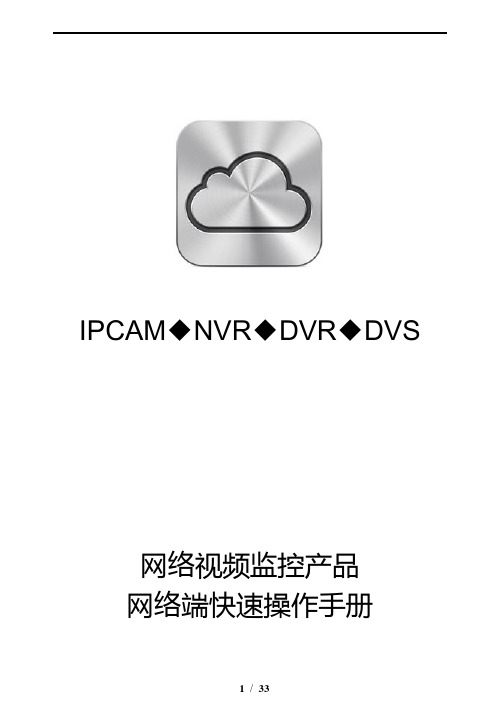
网络端快速操作手册目录一.产品概述及安装连接图 (3)二、局域网访问设备操作 (9)2.1.使用设备管理软件搜索和修改设备IP地址 (9)2.2.通过IE浏览器快速访问网络视频监控产品操作步骤 (11)2.3.客户端集中管理软件访问设备 (15)2.4. WIFI设备配置连接无线局域网 (17)2.5. 3G、4G无线设备拔号方法 (20)三、广域网远程访问设备操作 (21)3.1:注册用户 (21)3.2:绑定设备 (22)3.3:IE远程访问视频 (23)3.4:客户端软件远程访问视频 (24)3.5:百度地图报警客户端远程访问操作方法 (26)四、手机远程监控 (28)4.1.英码云控手机客户端软件下载及安装 (28)4.2.P2P直连版手机客户端软件下载及安装 (30)五、特别说明 (32)一.产品概述及安装连接图网络视频监控产品安装、使用方便,可把实时图像经过压缩并在同一时刻通过网络传输给不同用户。
可以在世界上任何网络覆盖的地方通过连接网络视频监控产品,浏览实时图像并可存储与控制。
支持多种网络协议如HTTP、TCP、UDP、FTP等。
使用远程集中管理平台,可以方便地从远程对多台网络视频监控产品进行管理和控制。
内置WEB服务器,只要普通的浏览器即可监视,支持多用户同时浏览图像。
网络视频监控产品的种种特性使之适合于各行各业大面积、活动目标的监视,广泛应用于电力系统、电信部门、银行保安、厂矿企业、智能大厦、智能小区、城市道路、机场、车站等监控场合,作为安防和消防监控系统的图像监控器材。
给设备供电,按照设备规定要求的电源,配置正确的电源适配器。
待上电1分钟左右设备正常启动,使用网线把设备连接到交换机或者路由器上(如下图)配置连接图常见接口举例二、局域网访问设备操作电脑要连接设备进行管理和配置的时候,必须使用IP地址登录设备,每个设备都有出厂的默认IP地址,如下2.1.使用设备管理软件搜索和修改设备IP地址在使用网络设备前,都必须根据使用的网络环境设置IP 地址,设置方法如下:第一步:安装设备配置软件并搜索设备:从光盘或从官网里找到ECMS软件,完成安装后,双击桌面上的快捷方式,出现快速配置软件操作界面,点击,如下图:DeviceConfig搜索界面第二步:修改摄像机的IP鼠标右键点列表中的设备出现菜单,选“更改IP地址”,把设备的IP地址设置为和路由器一个网段,如下图:按修改按钮后,设备会重启,如果不能自动重启,请手动拔插电源。
消防远程监控系统安装与调试(三篇)
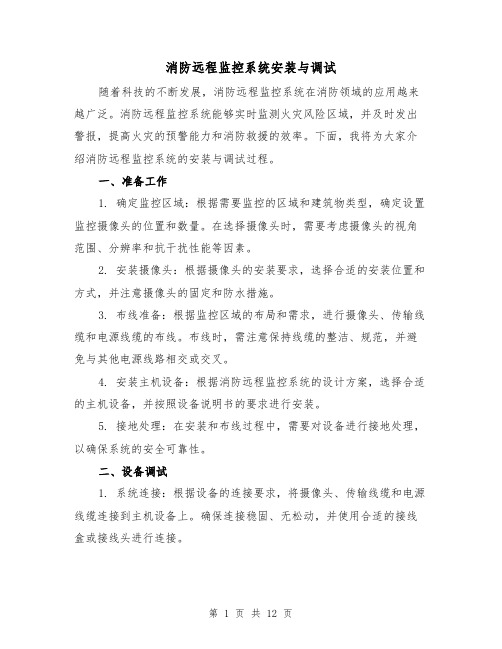
消防远程监控系统安装与调试随着科技的不断发展,消防远程监控系统在消防领域的应用越来越广泛。
消防远程监控系统能够实时监测火灾风险区域,并及时发出警报,提高火灾的预警能力和消防救援的效率。
下面,我将为大家介绍消防远程监控系统的安装与调试过程。
一、准备工作1. 确定监控区域:根据需要监控的区域和建筑物类型,确定设置监控摄像头的位置和数量。
在选择摄像头时,需要考虑摄像头的视角范围、分辨率和抗干扰性能等因素。
2. 安装摄像头:根据摄像头的安装要求,选择合适的安装位置和方式,并注意摄像头的固定和防水措施。
3. 布线准备:根据监控区域的布局和需求,进行摄像头、传输线缆和电源线缆的布线。
布线时,需注意保持线缆的整洁、规范,并避免与其他电源线路相交或交叉。
4. 安装主机设备:根据消防远程监控系统的设计方案,选择合适的主机设备,并按照设备说明书的要求进行安装。
5. 接地处理:在安装和布线过程中,需要对设备进行接地处理,以确保系统的安全可靠性。
二、设备调试1. 系统连接:根据设备的连接要求,将摄像头、传输线缆和电源线缆连接到主机设备上。
确保连接稳固、无松动,并使用合适的接线盒或接线头进行连接。
2. 供电检测:检查设备的供电情况,确保设备能够正常启动和工作。
如果需要使用电池作为备用电源,还需测试电池的工作状态。
3. 视频调试:连接摄像头后,需要进行视频调试,确保图像清晰、稳定。
通过监控软件或设备上的调试功能,选择合适的参数调整摄像头的亮度、对比度和色彩等参数。
4. 网络调试:将主机设备连接到网络中,确保设备能够正常通信和远程访问。
检查设备的IP地址、子网掩码、网关等网络参数设置是否正确,并测试设备的网络连通性。
5. 报警功能调试:为了保证系统的报警功能正常工作,需要测试设备的报警联动和报警触发。
通过设置不同的报警条件和触发方式,验证报警设备或系统能够正常发出报警信号。
6. 远程访问调试:通过手机、电脑等终端设备,远程访问系统,测试系统的远程监控、回放和管理功能。
【2019年整理】远程监控详细设置方法

嵌入式硬盘录像机远程监控的设置与应用要实现远程监控,首先确定所使用的设备支持那种远程监控方式。
就目前来看,只有两种方式:一种是IE远程监控,一种是客户端远程监控;很多压缩卡和硬盘录像机同时支持IE和客户端远程监控。
这里,我们仅以2100系列嵌入式硬盘录像机为例,介绍利用硬盘录像机实现远程监控的方法… ■ □ I j ■■ pl % y一、设备准备:…要想实现远程监控,我们首先需要把硬盘录像机连接到网络中。
目前来看,大多数中小型企业、办公室、家庭均使用ADSL,而且最经济的方法就是使用ADSL。
所以我们要想实现远程监控,硬盘录像机最基本的需要就是ADSL的宽带网络。
在开通ADSL后,我们还需要一台支持DDNS功能的路由器(除非你的ADSL仅供硬盘录像机使用,没有其他需要上网的电脑和设备),据我们使用的情况看,有线路由器水星MR804、TP-LINK TLR406等没有此功能。
无线路由器水星MW150R TP-LINK TL WR740N有此功能,这里也就以TP-LINK410的路由器为例。
这样,所需要做的前期工作就是:…•-I -2 P + ? + $ - _ @1、ADSL开通并可以正常使用,记住ADSL的上网用户名和密码;2、安装TP-LINK410路由器(四台电脑以上用户可以选择R810或其他支持DDNS的路由器),连接电脑和硬盘录像机,按照说明书进行路由器设置,将路由器的上网方式设置为自动连接”,通过电脑检查是否可以正常上网,准备就绪后,进入硬盘录像机的远程监控设置:二、硬盘录像机的I E远程监控设置:1、设置硬盘录像机的网络设置:首先将录像机接电源并用网线连接到路由器,然后再按照说明书操作设置移动录像机,右击选择主菜单,输入默认的管理帐号admin密码12345 (或者为空)进入管理界面,然后选择“系统设置”一“网络设置”进入“网络设置”:选择“类型” t “静恣:移动光标键到需要填写或修改的位置,.••将静态IP 修改为:“ 192.168.1.11诚者"192.168.1.64 或者192.168.0.64 等” T确认t将网关修改为“ 192.168.1.1 ” t确认T将“子网掩码”修改为“255.255.255.0 ”.…t确认暂时不要修改其他的设置,“确认”退出如下图所示:但是如果遇到服务商屏蔽了80和8000端口我们应该怎么做呢?很简单,我们只需要在硬盘录像机的服务器参数里面修改端口号和HTTP端口号为另外可以正常使用的端口,然后在路由器里面重新对这些端口进行端口映射就可以了;现在我们将端口号更改为9292 ;将HTTP端口号更改为:92 (如下图):2、检查硬盘录像机是否可以在局域网访问,浏览是否正常:首先,打开IE浏览界面:选择进入“工具”t “ intern施项..... ”T “安全”T “自定义级别(C)……”……将“active*空件和插件”下面的7个选项全部选择为“启用”“确认”退出现在通过硬盘录像机的默认管理地址进行登陆管理设置,打开浏览器,如在IE的地址栏输入192.168.1.110或192.168.0.64或192.168.1.64 等敲回车键,稍等,会得到一个以下的提示,需要下载安装一个控件,这个是我们必须要安装的,点击提示按左键进行安装。
远程监控平台使用简易说明
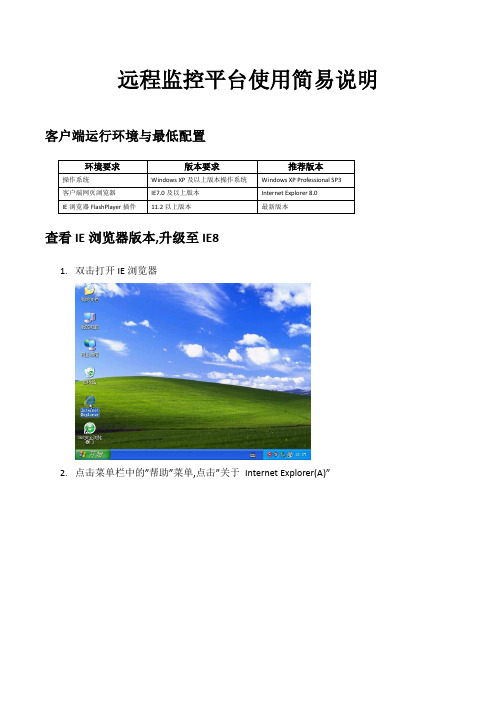
远程监控平台使用简易说明客户端运行环境与最低配置查看IE浏览器版本,升级至IE81.双击打开IE浏览器2.点击菜单栏中的”帮助”菜单,点击”关于Internet Explorer(A)”3.查看IE浏览器的版本如果不是Internet Explorer8,可以到微软官方网站下载安装Internet Explorer8,下载地址为:/action/mrtiex_FY12IE9StaPrdIE8WWpageforXPFNL_1?href=/action/mrtiex_FY12IE9StaPrdIE8WWpag eforXPFNL_1?href=/download/1/6/1/16174D37-73C1-4F76-A305-902E9D32BAC9/IE8-WindowsXP-x86-CHS.exeFlashPlayer的安装1.若您的浏览器中的FlashPlayer插件的版本过低,会出现如下提示,点击这里到官方网站免费下载最新的FlashPlayer For IE插件。
2.进入Adobe官方下载页面后,按照提示下载并安装最新版FlashPlayer插件,安装完成后需重启IE浏览器。
XFRtInfo实时信息系统使用操作1.在IE浏览器的地址栏中输入网址:/xfkj,并点击“注册新账号”按钮。
2.输入要注册的用户名(必须以邮箱地址作为用户名)和联系电话(可选填项),点击“确认注册”按钮。
3.看到注册成功的提示。
4.登录注册的邮箱地址,通过系统发送邮件中获得系统登录的用户名和密码。
5.初次登录系统后,建议修改初始密码并妥善保管,通过点击“设置”按钮修改密码。
6.本系统用户身份认证(Cookie)有效期默认为两个小时,在两个小时之内不对本系统有任何操作,身份认证将会失效,需要重新登录系统。
新建设备(这里以西门子PLC200为例)1.在导航栏的空白处点击鼠标反手键,在弹出菜单中点击新建按钮。
2.在弹出的新建窗口中,填入新建设备的名称并在类别下拉类别树中选择一个新建的类别,这里以新建一个西门子PLC200为例,依次展开“设备”节点->“仪器仪表设备”节点->“PLC可编程控制器”节点选择“SiemensPLC200”。
网络监控软件的详细操作指南

网络监控软件的详细操作指南第一章:网络监控软件的概述网络监控软件是一种能够监视、记录和分析网络活动的工具。
它可以帮助用户识别潜在的安全威胁,监控员工的网络使用行为以及维护网络安全。
本章将介绍网络监控软件的基本概念和作用以及常见的网络监控软件。
第二章:网络监控软件的安装与配置网络监控软件的安装与配置是使用该软件的关键步骤。
本章将详细介绍如何选择合适的网络监控软件,并提供具体的安装和配置指南。
首先,需要根据自己的需求和预算选择合适的软件。
然后,按照软件提供的安装向导进行安装。
安装完成后,需要进行基本的配置,如输入要监控的网络地址、设置访问控制规则等。
第三章:网络监控软件的常见功能与操作网络监控软件通常具有多种功能和操作方式。
本章将介绍网络监控软件常见的功能及其具体操作方法。
首先,网络监控软件可以监测网络流量并生成报表。
用户可以通过设定监控参数,如监测的时间范围、监测的目标等,来获取相应的监测结果。
其次,该软件还可以监控网络设备的状态,如网络连接状态、带宽使用情况等。
用户可以设定报警规则,在网络异常时及时收到警报通知。
此外,网络监控软件还支持远程监控,用户可以通过远程连接的方式访问和管理监控软件。
第四章:网络监控软件的数据分析与报告生成网络监控软件可以帮助用户进行数据分析以及生成相应的报告。
本章将介绍如何进行数据分析和报告生成。
首先,用户可以对监控数据进行分析,如监控某一时间段内的流量分布、流量变化趋势等。
其次,用户可以生成各种类型的报告,如流量报告、安全事件报告等。
报告生成可以根据用户的需求进行定制,选择相应的数据指标、报告格式等。
第五章:网络监控软件的优化与改进网络监控软件的优化与改进对于提高监控效果和减少误报率非常重要。
本章将介绍如何对网络监控软件进行优化和改进。
首先,用户可以根据实际情况对监控参数进行调整,以提高监控的准确性。
其次,可以对监控软件进行定期的更新和升级,以确保其具备最新的功能和安全性。
消防远程监控系统安装与调试

消防远程监控系统安装与调试消防远程监控系统是目前常见的一种消防设备,它可以对建筑物、机器设备等进行监测、检测,通过互联网实现远程控制、管理。
本文将介绍消防远程监控系统的安装与调试步骤。
第一步:设定系统要求在进行消防远程监控系统的安装和调试前,需要确认系统的要求。
系统的要求包括地理位置、建筑物类型和系统功能等,这些要求是安装和调试任务的基础。
第二步:制定安装计划安装计划是消防远程监控系统安装的重要程序。
在制定安装计划时,首先要根据系统的要求确定设备的数量、型号和设备布置。
确定完设备的数量、型号和设备布置后,需要根据现场实际情况设计安装方案,包括布线、设备安置和联网等。
第三步:布线布线是消防远程监控系统安装的重要步骤之一。
在布线前需要根据设备的数量和型号选择合适的线缆,并将线缆铺设至设备安装点。
在铺设过程中需要注意交叉和分叉的安装,确保线路的连通性和可靠性。
第四步:设备安装设备安装是消防远程监控系统安装的一个重要步骤,设备安装的质量直接影响系统的稳定性和可靠性。
在设备安装前需要确认设备的型号、安装位置和安装方式。
在安装时需要注意设备的配线以及规范的安装要求。
第五步:系统联网系统联网是消防远程监控系统安装的重要步骤,它是实现系统远程控制和管理的基础。
在系统联网前需要注意对系统的设定,如IP地址、子网掩码、网关等。
在联网完成后需测试系统的通信能力和稳定性。
第六步:调试测试调试测试是在系统铺设和设备安装后进行的重要程序。
在调试测试阶段需要进行各组件的测试,包括信号源的测试和数据传输的测试等。
同时在测试中需要模拟一些异常情况进行测试,确保系统的完整性和可靠性。
在消防远程监控系统的安装和调试过程中需要注意安全,确保系统铺设和设备安装符合标准,同时保证系统的稳定性和可靠性。
以上是消防远程监控系统安装与调试的步骤简介。
海康威视录像机远程监控设置详细说明(且有图).
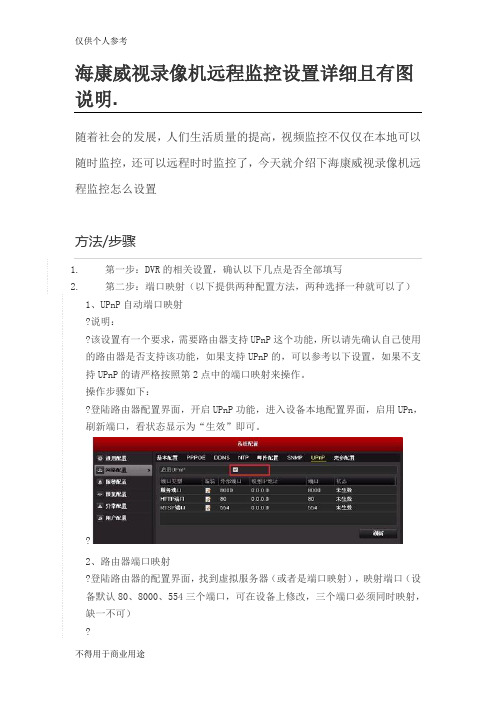
海康威视录像机远程监控设置详细且有图说明.随着社会的发展,人们生活质量的提高,视频监控不仅仅在本地可以随时监控,还可以远程时时监控了,今天就介绍下海康威视录像机远程监控怎么设置方法/步骤1.第一步:DVR的相关设置,确认以下几点是否全部填写2.第二步:端口映射(以下提供两种配置方法,两种选择一种就可以了)1、UPnP自动端口映射?说明:?该设置有一个要求,需要路由器支持UPnP这个功能,所以请先确认自己使用的路由器是否支持该功能,如果支持UPnP的,可以参考以下设置,如果不支持UPnP的请严格按照第2点中的端口映射来操作。
操作步骤如下:?登陆路由器配置界面,开启UPnP功能,进入设备本地配置界面,启用UPn,刷新端口,看状态显示为“生效”即可。
?2、路由器端口映射?登陆路由器的配置界面,找到虚拟服务器(或者是端口映射),映射端口(设备默认80、8000、554三个端口,可在设备上修改,三个端口必须同时映射,缺一不可)?如果在同一台路由器上有多台监控设备,请使用端口号来区分,不能重复使用端口。
3.第三步:配置自定义域名?1、快捷配置点击鼠标右键,选择快捷配置->快捷上网配置勾选启用DDNS,设置设备域名(自定义,只支持小写字母、数字以及“—”且必须以小写字母开头,必填),手机号码(后续增值服务使用,必填)。
当设备状态显示在线时可以使用自动生成的访问地址来访问设备。
?注意:配置海康DDNS前,需保证设备正常接入公网。
注意:1.如果设备通过路由器接入公网,需要开启路由器的UPnP功能并配置设备的UPnP参数或者在路由器上做端口映射。
?2.如果配置失败,可能原因是网络不通或者域名冲突,请先检查网络,若网络正常则尝试修改其他域名2?设备访问?打开IE浏览器,在地址栏直接输入/自定义域名,例如配置了设备域名为test12345,则直接输入/test12345,即可直接链接到设备登录界面。
打开iVMS-4500手机客户端,进入“设备管理”界面添加设备。
英文远程监控设置

远程监控设置
一. 安装系统
1.双击压缩文件” 801English(2).rar”
双击”JSetup.exe”, 显示如下图:
2.点击”InsataiiJDCS”安装客户端.
3.点击”Insataii”
4.安装完成, 按”Exit”退出
二. 设置监控系统
1.双击打开桌面JDCS快捷方式
2.弹出如下图
Password栏输入123 后点”OK”.
3.进入界面
3.点击”Settings”
4点击“Add Source”四次,依次添加V- Source 13, 14, 15, 16(如下图)
5.点” V- Source 13”使V- Source 13变蓝
6.把”Port”9100改为9112(如下图)
再依次选V- Source 14,15 ,16 把相应”Port”值依次改为9113 ,9114,9115 7. 点选” V- Source01”在“Use SECU”选项前打钩,如下图:
8填加“SECU Number”值为a19580716, ”Channel Number”值为1 如下图:
依次点选V- Source02至V- Source16, SECU Number值全部填加a19580716 并把”Channel Number”按V- Source02至V- Source16的顺序改成2.3.4----16
点击“ok”退出.
8.点击监控界面的“Advanced”,选下一层菜单“Screen Splits”选择”16”, 显示如下图:
9 点击监控界面“Advanced”点击“Connect All”
或者双击监控画面右边的对应通道号。
v7系列软件远程监控设置说明
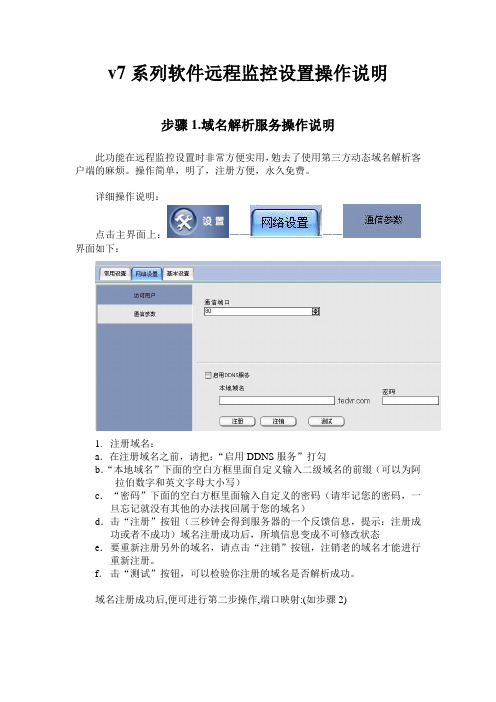
v7系列软件远程监控设置操作说明步骤1.域名解析服务操作说明此功能在远程监控设置时非常方便实用,勉去了使用第三方动态域名解析客户端的麻烦。
操作简单,明了,注册方便,永久免费。
详细操作说明:点击主界面上:————界面如下:1.注册域名:a.在注册域名之前,请把:“启用DDNS服务”打勾b.“本地域名”下面的空白方框里面自定义输入二级域名的前缀(可以为阿拉伯数字和英文字母大小写)c.“密码”下面的空白方框里面输入自定义的密码(请牢记您的密码,一旦忘记就没有其他的办法找回属于您的域名)d.击“注册”按钮(三秒钟会得到服务器的一个反馈信息,提示:注册成功或者不成功)域名注册成功后,所填信息变成不可修改状态e.要重新注册另外的域名,请点击“注销”按钮,注销老的域名才能进行重新注册。
f.击“测试”按钮,可以检验你注册的域名是否解析成功。
域名注册成功后,便可进行第二步操作,端口映射:(如步骤2)步骤2. 端口映射如果监控主机端是通过路由器上网的, 那么必须开放软件使用的端口(80) 进行端口映射等操作.那么端口如何开放.下面我们以TP-LINK路由器为例做以介绍.具体步骤:1.启用DMZ虚拟主机(如图1-1. 该操作是最简单的办法,它将路由器外网IP地址直接映射到内网DVR主机上;缺点是将DVR主机直接映射到外网,使DVR直接暴露于公网之上,特别容易遭受攻击,感染病毒。
图1-12.端口映射(如图1-2)该方法是相对较为安全的操作方式,只开放有用的端口,有效屏蔽来自外网的攻击,通过客户端软件或者IE远程监控必开80端口,可以改为81或其他.图1-2上面所介绍的便是客户端或IE在广域网中访问监控主机端所涉及到的端口开放问题.当我们设置好路由器的端口后,便可在客户端用第一步申请好的域名访问主机端了.如:(步骤3)步骤3. IE远程访问IE浏览的操作:1.首先需要手动设置启用插件,如图:打开IE浏览器,设置[工具]-[Internet 选项]里,选择[安全]签栏,出现如下图所示窗口:单击[自定义级别]后弹出如下窗口:启用全部ActiveX控件选项。
